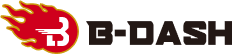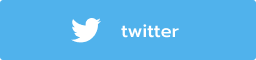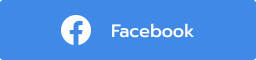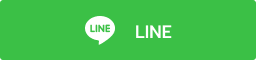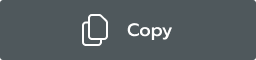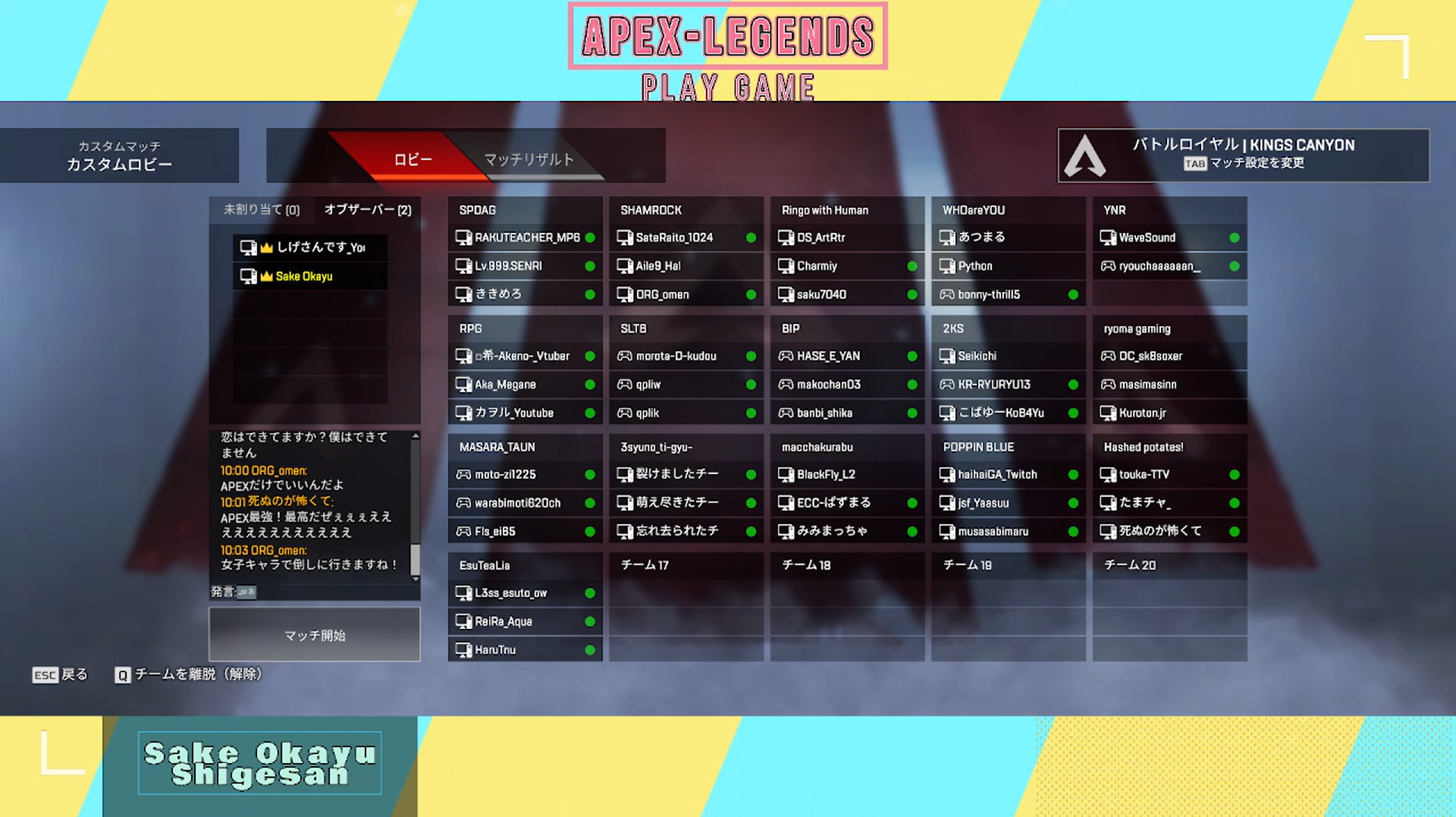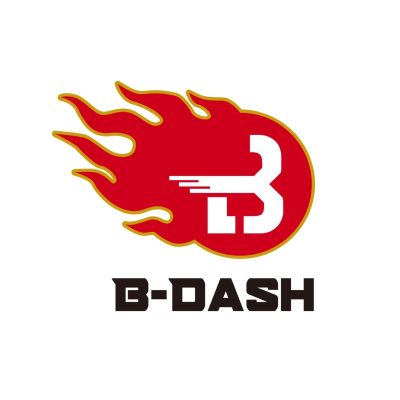2022.12.20
ゲーム配信・実況用のマイクの選び方

YouTubeやTwitch、ライブ配信アプリなどでの【ゲーム配信】【ゲーム実況】など、今は簡単にネットでのゲーム配信が可能な時代となりました。
そんな配信に必要なものといえばやはりマイク!
どんなに素敵な声でも、すごいゲームプレイテクニックでも、音質が悪ければ視聴者にはなかなか満足してもらえません…。
せっかく使うなら音質も良く、自分の用途に合ったものを使いたいですよね!
そこで本記事では、初心者の方にも安心の、ゲーム配信・実況におすすめのPC向けマイクをご紹介していきます。
■マイクの選び方
「マイクが欲しい!」と思っても、たくさんの種類があるなかから、いったいなにを買うべきか分からず悩んでしまいますよね。
ものを買うときはやっぱり【自分の環境・用途】に合わせて選ぶことが一番重要です。
マイクを選ぶうえでは下記の内容を判断基準にしてみてください。
・マイクの指向性

マイクの指向性とは、マイクが音を拾ってくれる範囲のことです。
いろいろな範囲のものがあり、使用シチュエーションも様々なので、自分に合ったものを選ぶにあたって、重要な判断基準となります。
単一指向性
単一指向性とは正面の方向からのみ音声を拾うタイプのものとなります。
マイクの真正面からのみ音を拾ってくれるので、【ひとりでの配信やゲーム実況】などにおすすめのマイクとなっています。
ひとりでの配信を始める方(グループなどではない)で、配信や実況以外でマイクを使うことがないという方は、まず単一指向性のマイクの購入をおすすめします。
双指向性
双指向性とは前と後ろの音声を拾うタイプのものとなります。
一本のマイクを、向かい合った二人が使う、と思ってもらえればイメージしやすいかもしれません。このような特性のマイクですので、使用用途としては配信やゲーム実況というより、【対談やラジオ】など同じ空間で二人が話すときに使われます。
二つの方向から音を拾うため、単一指向性と比べて雑音を拾いやすくなります。
無指向性
無指向性(全指向性)とは360°全方向の音を拾うタイプのものとなります。
全ての方向からの音を拾うため、大人数のシチュエーションなど、1本のマイクで複数人の会話を録りたいときに使われます。
雑音に関しては、ここで挙げた3種のなかで一番入りやすくなってしまいます。また、マイクとの距離が人それぞれになってしまうのでぼやけた音になってしまうことがあります。
・接続方法
マイクの接続方法の選定は「ステレオミキサー」や「オーディオインターフェイス」などに接続するかどうかで変わります。より音質の向上を求める場合には、追加で上記のような音響機器とマイクを接続して配信することができますが、その分機材を揃えるコストがかかってしまうので、慎重に選ぶようにしましょう。
USB接続

簡単にPCと接続ができ、面倒な手間などもなく気軽に使えるため、初心者の方やコストを抑えたい方などにおすすめです。難点としてはノイズへ耐性や音質はXLR接続型に劣ってしまいます。
XLR接続

XLR接続は多くの場合、PCに直接接続できず、ミキサーやオーディオインターフェースを経由してPCに接続する必要があります。ノイズの影響を受けにくく、高音質な配信に最適です。
3.5mmステレオミニプラグ

一昔前のスマホやモバイルプレイヤーなどはほとんどこれだったので、見たことがある方も多いとおもいますが、こちらもPCでの配信に利用は可能です。しかし、3種類の中でノイズ・音質ともに最も劣るため、配信での利用はおすすめできません。
■主なマイクの種類
マイクには大きく分けて【ダイナミックマイク】と【コンデンサーマイク】の2種類があり、それぞれで、特徴が異なります。ですので、用途にあった種類のマイク選びが重要となります。
・ダイナミックマイク

ダイナミックマイクは学校などでも見たことがあるような、いわゆるオーソドックスなマイクです。
振動や衝撃に強く壊れにくいので、耐久性に優れています。
また、コンデンサーマイクに比べると感度がそれほど高くないため、周りの音(キーボード音やマウス音など)が拾いににくくなります。
しかしその反面、声が小さい方や配信環境などにより大きな声が出せない方は難点となってしまうでしょう。オーディオインターフェイスやOBSなどで音をブースとさせても、マイクとの距離などによっては聞こえづらさなどが生じるかもしれません。
ただ、安価なモデルのものも多いため、コスト面ではコンデンサーマイクよりも手頃です。
・丈夫なものがいい
・声の大きさを気にしなくていい
・周りの細かな音を拾いたくない
・できるだけコスパ重視
という方にはダイナミックマイクがおすすめです!
・コンデンサーマイク

コンデンサーマイクは感度の高さが特徴的なマイクです。
その感度の高さから、マイクとの距離が離れていたり、小声でもしっかりと拾ってくれ、オーディオインターフェイスなどを用いれば音量調整を幅広く行えます。また、音の出力もあるのでクリアな音質を表現してくれます。
一方で、衝撃や湿気などに弱いため、適切な管理が必要となります。また、感度が高いため、あまりにも狭い空間や反響しやすい空間だと他の音まで取り込んでしまうため不向きとなってしまいます。ダイナミックマイクと比べて性能が長けている面が多いため、その分値段も高いものが多いです。
・音質にとにかくこだわりたい
・小さな声でもクリアに配信したい
・配信環境(場所)をしっかりと確保できる
・プロ仕様の環境で配信したい
という方にはコンデンサーマイクがおすすめです!
※コンデンサーマイクは別途マイクに電源供給が必要となります。(USB接続タイプを除く)
ほとんどの場合はミキサーやオーディオインターフェイスから電源供給ができますが、できない場合には別途ファンタム電源を用意することで対応可能です。
■おすすめのマイク
・SONY エレクトレットコンデンサーマイクロホン ECM-PCV80U

★コスパ最強
指向性:単一指向性
接続方法:USB接続
種類:コンデンサーマイク
価格:3,673円 (記事執筆時点)
SONY公式ページでも動画配信におすすめしているPC用ボーカルマイクです。
コンデンサーマイクなので感度が高く高音質な音声で配信ができ、さまざまなシチュエーションで利用できる使い勝手のよいモデルとなります。
付属のUSB Audio Boxを経由するとPCノイズの影響を受けにくく、クリアできれいな音質を実現することができます。
コンデンサーマイクながら高い耐久性と、値段以上の高級感を感じさせてくれます。
初めてマイクを買う方でコスパ重視ならばおすすめの商品です!
・SHURE ダイナミック マイクロフォン SM58

★世界基準&プロ仕様のダイナミックマイク
指向性:単一指向性
接続方法:XLR接続
種類:ダイナミックマイク
価格:13,378円 (記事執筆時点)
「ゴッパチ」の愛称で知られている、プロ仕様のダイナミックマイクです。
音楽スタジオやプロのライブなどでも仕様されるほど、音質や耐久性の高さが特徴的です。単一指向性になので周囲の音を気にせずに配信でき、コスパ的にも1万円ほどでプロ仕様のものを手にできるのでゲーム実況などにもおすすめです!
・Audio Technica コンデンサーマイクロホン AT2020

★コンデンサーマイクが初めてでも安心の高品質エントリーモデル
指向性:単一指向性
接続方法:XLR接続
種類:コンデンサーマイク
価格:11,736円 (記事執筆時点)
全世界で累計100万本を超える販売を誇る定番のコンデンサーマイクです。
コスパも良いエントリーモデルながらコンデンサーマイクの特徴である高音質と広い音域のカバーを実現してくれます。
初めてのコンデンサーマイクをお探しなら、こちらから入門することをおすすめします!
■揃えておきたいマイク周辺機器
マイクだけでも充分なのですが、より良い配信にしたいなら周辺機器なども欲しくなるもの!
そこでマイクと一緒に揃えておきたい周辺機器などをご紹介します。
・マイクスタンド

マイクスタンドは主に卓上型とアーム型の2種類があります。
マイクを買うと付属品として付いてくる場合もありますが、ない場合には必要となるでしょう。
配信スペースにもよりますが、アーム型のマイクスタンドをここではおすすめします!
最大のポイントは自由に位置を調整できること!またマイクが宙に浮いている状態となるため、振動や転倒防止にも効果的です。
・ポップガード

ポップガードはポップノイズや息の吹きかかり音を防止するためものです。
マイクに息が強く当たると破裂音(ポップノイズ)が発生してしまうため、視聴者に自分の声が届かない、不快に思われてしまうなどのマイナス要素が起こりかねません。特にコンデンサーマイクでポップノイズが起きやすいため、クリアな音で配信したい場合はポップガードの利用をおすすめします!
・オーディオインターフェース

記事内で何度も出てきているオーディオインターフェースは、マイクや楽器などの音をPCに送ったり、逆にPC内の音(ゲーム音やBGMなど)をスピーカーやヘッドホンなどに出力したりするための機器です。
オーディオインターフェースには様々な機能があり、その機能のひとつとして、【マイクの音をより高品質なものにグレードアップしてPCに送ってくれる】というものがあります。
また、XLRマイクをPCに接続するためにはオーディオインターフェースが必須ですのでご注意ください。また、マイクと一緒に購入するとコストが高くなってしまいます。
USBマイクでも充分な場合やコストを抑えたい場合には不要かもしれますが、高音質を求める方やXLRマイクを使う方には必要なアイテムといえるでしょう!
■まとめ
ここまでゲーム配信・実況用のマイクの選び方をご紹介してきましたが、やはり【音の質】は重要な要素となります。
しかし、「とにかく高くて高音質なものを揃えればよい」というわけではなく、自分の配信環境や声のボリューム、どんな雰囲気の配信を行いたいかなどにより、購入すべきマイクが変わってきます。
また、コストを抑えたい方や、とりあえず始めてみたい方などが、XLR接続マイクを買ってしまってはあとあと苦しくなることがあるかもしれません。
・自分の環境に合うもの選ぶ
・初めての配信はコストを抑えてみる
・配信に慣れたら音質を意識してグレードアップ
・安すぎるノーブランド品や中古品などには注意
以上のようなことを意識してマイク選びの参考にしてみてください!